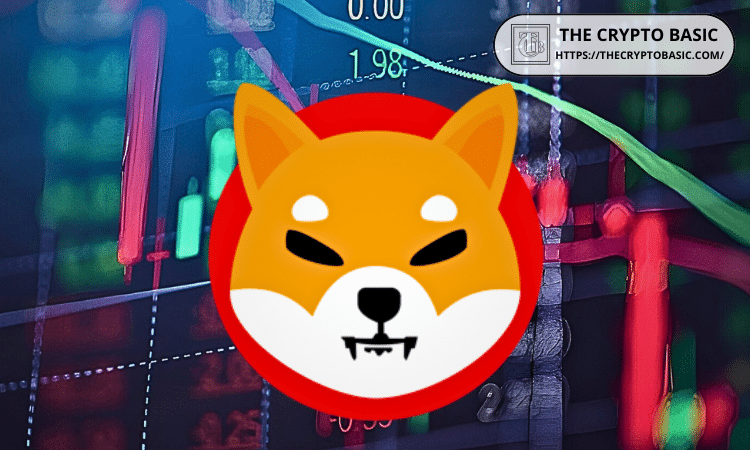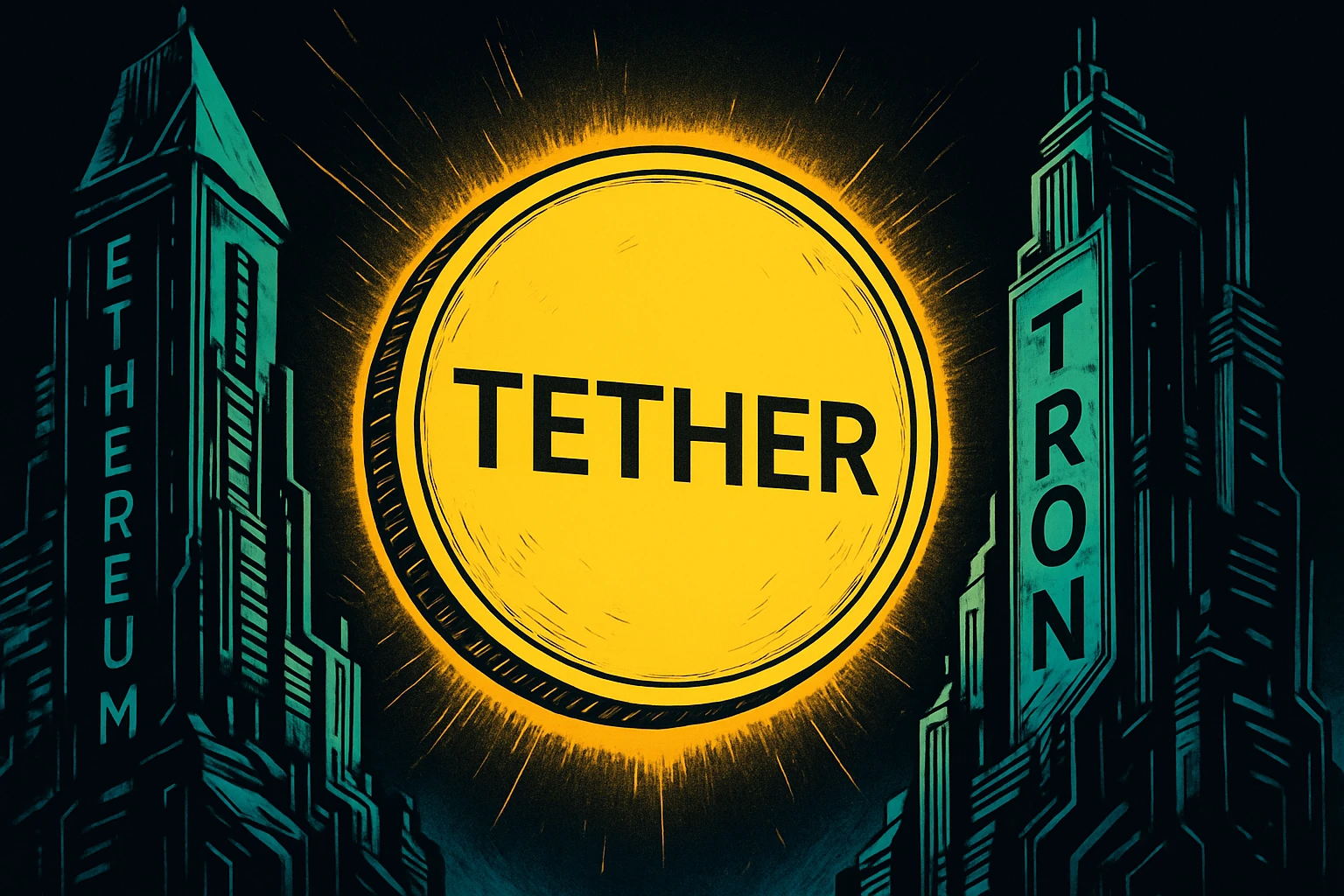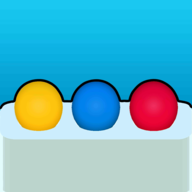如何让Windows7更安全?
时间:2011-06-04 来源:云领科技
如何让使用Windows7的计算机更安全?有不少人认为安装了杀毒软件,就可以很好地保护自己的电脑。然而也有用户反映装了杀毒软件一样还会出现安全问题,如何才能让自己的Windows7系统更安全?一般来说,用户安装杀毒软件后,一定要及时更新杀毒软件,如此才能让让病毒木马无处可逃。除此之外,还要做好以下两个方面操作,就可以基本就能保证Windows7系统安全无忧,让自己的Windows7系统更安全! 简单地说下这两方面的内容:
第一,打开Windows Update功能,让Windows7自动下载安装最新的补丁,让黑客无法通过漏洞来攻击Windows7。
众所周知,微软的系统每隔一个较短的时间就会推出系统补丁,以修补系统的漏洞。而黑客容易通过Windows7的漏洞来攻击用户的电脑。因此只要Windows7没有漏洞了,那么黑客也就很难进行攻击了。那如何打开Windows7的Windows Update系统自动更新功能?如果用户安装的是正版Windows7系统,系统本身就自动打开Windows Update功能。如果使用盗版Windows7的话,这个安全功能往往是关闭的。用户最好检查一下系统自动更新的状态。
重新打开Windows Update的方法很简单,打开“控制面板”,再打开“系统和安全”就能看到“Windows Update”。找到“Windows Update”,点启用或禁用自动更新。然后选择“自动安装更新(推荐)”,系统更新的自动安装时间可以选择在中午休息的时候,或选择网络比较空闲的时间段。总之,在更新的时间电脑要打开并能联上互联网才会自动更新补丁。在联机时,会在后台自动下载更新,且不会干扰其他下载。如果您断开网络连接,则会在下次联机时继续在后台下载更新。
使用自动更新,就不必联机搜索更新,也不必担心计算机缺少Windows的关键修复程序。Windows会自动检查适用于计算机的最新更新。根据所选择的Windows Update设置,Windows可以自动安装更新,或者只通知您有新的更新可用。如果您首次开始使用计算机时未打开自动更新功能,则现在仍然可以将其打开。云领科技(www.YLNIC.com)。有关详细信息,请参阅“启用或禁用自动更新”。如果用户想更好地了解Windows Update的详细功能,可以看看微软的官方文档。
如果您不使用自动更新功能,则应每周至少检查一次更新。
如果您打开自动更新功能,则将自动下载并安装大多数安全性、可靠性和兼容性更新。但是,许多更新不是自动安装的。这包括可选更新以及需要您接受新的使用条款才能获得的更新。您需要转到Windows Update检查需要手动安装的更新。在进行更新过程中,Windows Update将通知您是否需要重新启动计算机来完成安装更新,并会为您提供立即重新启动或推迟重新启动的机会。如果您长时间离开计算机,Windows会自动重新启动您的计算机。Windows这样做的目的是帮助确保所有的最新安全更新和其他重要更新都及时得到应用,以帮助使您的计算机更加安全。
Windows Update根据更新的重要性对软件更新进行分类。更新有三种类别:重要、推荐和可选。
1、 重要更新。重要更新可帮助您的计算机始终处于更安全可靠的状态,保护您的计算机和个人隐私。这些更新包括安全更新和关键更新,以及可靠性改进。
2、 推荐更新。推荐更新可帮助您的软件始终处于最新状态且计算机始终保持高效运行。如果在设置Windows Update时选择了“使用推荐设置”,则推荐更新会随重要更新一同显示。如果您只选择了“安装重要更新”,则推荐更新会随可选更新一同显示。推荐更新包括软件更新以及新功能或改进功能。
3、 可选更新。可选更新包括您可以手动安装的更新和软件,如Microsoft新开发的软件或试用软件或者来自Microsoft合作伙伴的可选设备驱动程序。
第二,平时使用Windows7标准用户帐户来工作,在普通账户下,病毒想运行都要经过用户同意才行。
Windows7跟WindowsXP最大的区别就是增加UAC(用户帐号控制设置)安全设置,有了UAC安全设置,病毒想运行必须要经过用户同意才行!而在Windows7管理者帐户下,用户可能会被病毒“忽悠”过去,而在Windows7标准帐户下,想被“忽悠”就变得难多了。因为Windows标准帐户并不能随意安装软件,凡是要运行需要管理者资格的软件都会被提示。病毒想修改系统文件,难于登天。
在家庭和公司环境中,使用标准用户帐户可以提高安全性并降低总体拥有成本。当用户使用标准用户权限(而不是管理权限)运行时,系统的安全配置(包括防病毒和防火墙配置)将得到保护。云领科技(www.YLNIC.com)。这样,用户将能拥有一个安全的区域,可以保护他们的帐户及系统的其余部分。
以下是创建一个标准用户的过程:
首先,单击左下角的windows7图标,或按下键盘上的“ windows”图标键,来打开Windows7的 开始菜单。随后点击“控制面板”,在“控制面板”中点击“添加或删除用户账户”。在“管理账户”面板中单击“创建一个新帐户”。在“创建新帐户”面板中输入我们的新账户名称,而账户类型则选择“标准用户”(这里就是本文的关键所在!),然后单击“创建帐户”。现在我们就能够在“管理账户”面板中看到之前新添加的标准用户。
此外,我们还可以进入“更改帐户”面板,为该账户更改帐户名称、创建密码、更改标示图片、设置家长控制,更改帐户类型以及删除帐户。
如果您认为进入到帐户管理的步骤还太过繁琐,那么可以在开始菜单中的“搜索程序和文件”框中输入“账户”,那么系统会自动搜索有关的程序及文件并列出“添加或删除用户账户”。